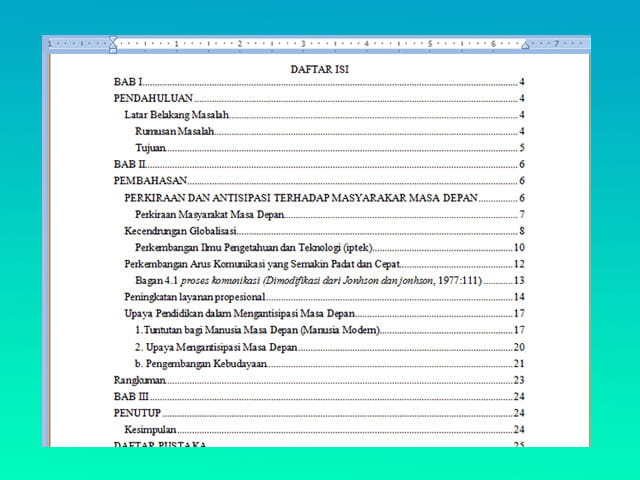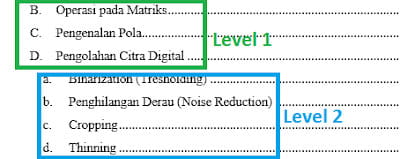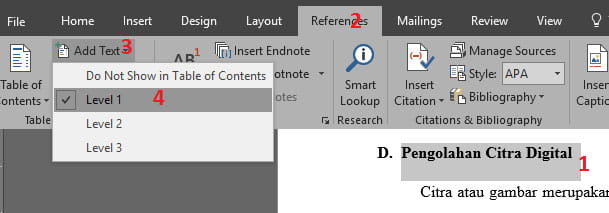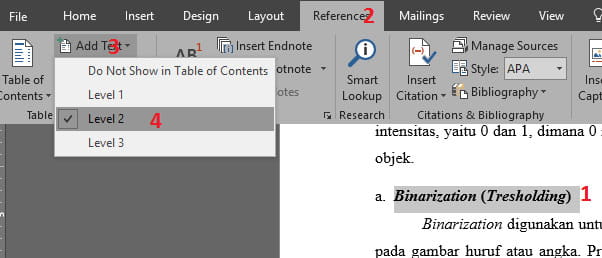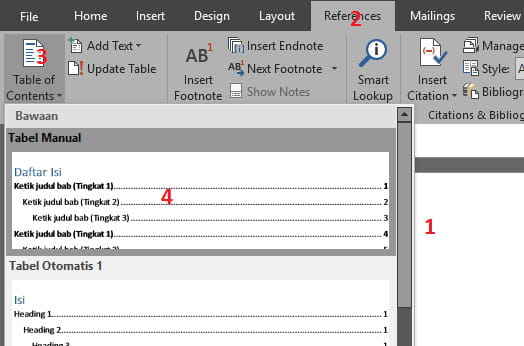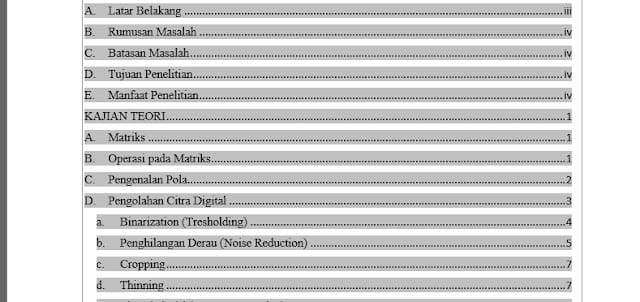Dalam pembuatan sebuah dokumen berupa buku, makalah, skripsi serta dokumen lainnya, salah satu komponen yang sangat penting adalah daftar isi. Adanya daftar isi dapat membantu pembaca mencari informasi yang ingin diketahui dalam sebuah dokumen secara cepat. Agar proses pembuatan daftar isi di Word bisa lebih cepat, maka anda bisa membuat daftar isi secara otomatis.
Jika dokumen yang sedang dibuat terdiri dari ratusan halaman dan ratusan poin yang harus dimasukkan ke daftar isi, akan merepotkan kalau dilakukan secara manual. Apalagi jika nanti ada perubahan nomor halaman, maka akan lebih repot lagi mengatur ulang nomor halaman di daftar isi. Jadi, agar bisa lebih cepat dan minim kesalahan, maka silahkan membuat daftar isi otomatis pada Microsoft Word.
Keuntungan saat anda membuat daftar isi otomatis pada dokumen Word adalah karena tidak perlu mengetik secara manual isi konten daftar isi beserta nomor halamannya. Selain itu, jika nanti terdapat perubahan pada beberapa halaman di dokumen, tidak perlu repot mencocokkan ulang nomor halaman dan kontennya pada daftar isi. Anda cukup update saja daftar isi otomatis yang sudah dibuat sebelumnya sehingga nomor halaman dan konten akan disesuaikan secara otomatis.
Bayangkan saja, jika anda membuat daftar isi dengan metode manual, maka anda pasti harus mencocokkan setiap halaman kemudian mengetiknya di halaman daftar isi. Lalu bagaimana jika ada halaman yang anda hapus, atau terdapat perubahan pada isinya, misalnya saja menghapus atau menambahkan beberapa bagian.
Hal ini berarti akan terjadi perubahan nomor halaman dan berdampak pada daftar isi yang anda sudah buat. Pada akhirnya anda harus mencocokkan ulang daftar isi yang sebelumnya sudah dibuat hanya karena melakukan sedikit perubahan pada bagian isi dokumen.
Bagaimana Cara Membuat Daftar Isi Otomatis di Word?
Microsoft Word memang memiliki banyak fitur keren, misalnya saja anda bisa membuat nomor halaman berbeda pada dokumen. Fitur keren lainnya adalah seperti yang dibahas pada artikel ini, yaitu bisa membuat daftar isi otomatis.
Dengan membuat daftar isi otomatis, maka anda tidak perlu repot mengetik secara manual setiap nomor halaman dari konten daftar isi. Daftar isi akan tersusun secara otomatis sesuai dengan pengaturan yang anda lakukan. Metode ini juga akan menghilangkan kesalahan penulisan nomor halaman pada daftar isi, meskipun dikemudian hari anda melakukan perubahan.
Cara ini merupakan yang paling efektif dan efisien bagi anda yang sedang mengerjakan skripsi, makalah, laporan ilmiah, atau jenis dokumen lain yang mempunyai banyak halaman. Jika anda ingin membuat daftar isi otomatis di Word, maka silahkan ikuti langkah-langkah berikut ini. Namun, sebelum itu terlebih dahulu anda harus menambahkan nomor halaman pada dokumen.
Agar lebih mudah dipahami, terlebih dahulu bagi dokumen yang telah dibuat menjadi beberapa level dalam sebuah daftar isi. Misalnya bab utama dijadikan sebagai level 1, kemudian sub bab dijadikan sebagai level 2, dan seterusnya.
Perbedaan tiap level akan berpengaruh pada tab di daftar isi, semakin tinggi levelnya maka tulisannya akan semakin ke dalam. Selanjutnya, anda bisa mengikuti langkah-langkah membuat daftar isi otomatis berikut ini.
Blok pada salah satu kata atau kalimat yang akan dijadikan sebagai level 1, misalnya bab-bab utama yang terdapat pada dokumen anda. Setelah itu, klik menu Reference pada Word anda kemudian klik pada icon segitiga Add Text lalu pilih Level 1.
Selanjutnya, blok pada salah satu kata atau kalimat yang akan dijadikan sebagai level 2, misalnya sub bab yang terdapat pada dokumen ilmiah anda. Setelah itu, silahkan klik menu Reference kemudian klik pada icon segitiga Add Text lalu pilih Level 2.
Silahkan lakukan langkah yang sama untuk jika anda ingin menambahkan dan mengatur level 3 dan seterusnya.
Lakukan langkah-langkah di atas untuk menandai semua kata atau kalimat yang ingin anda tambahkan ke daftar isi, anda hanya perlu menyesuaikan dengan levelnya.
Setelah anda menambahkan semua kata atau kalimat yang akan dimasukkan ke daftar isi, maka saatnya menampilkan daftar isi yang sudah dibuat. Silahkan klik pada halaman tempat anda akan menempatan daftar isi yang telah dibuat. Setelah itu, klik menu Reference kemudian klik Table of Contents, lalu klik pada format daftar isi yang diinginkan.
Setelah memilih format daftar isi yang diinginkan, maka semua kata atau kalimat yang telah ditambahkan akan termuat dalam halaman daftar isi beserta nomor halamannya.
Artinya, anda sudah berhasil membuat daftar isi otomatis pada dokumen yang sedang diketik di Microsoft Word. Jadi, tidak perlu lagi mengetik manual dan mengatur titik-titik agar nomor halaman bisa sejajar.
Penutup
Demikian cara mudah membuat daftar isi otomatis di Word yang dapat anda gunakan jika sedang mengerjakan skripsi, makalah, atau tulisan ilmiah lainnya. Dengan menggunakan cara ini maka anda tidak perlu lagi repot-repot mengetik daftar isi secara manual. Selain itu, jika nanti ada perubahan pada isi dokumen, maka cukup klik update pada laman daftar isi dan nomor halaman akan disesuaikan secara otomatis.
Metode ini tentu saja sangat efektif dan efisien karena bisa meminimalisir kesalahan yang sering terjadi saat membuat daftar isi secara manual. Sebagai informasi tambahan, anda bisa melakukan cara ini pada Microsoft Word 2013, Word 2016, dan Word 2019. Bisa juga pada Word 2007 dan Word 2010, tetapi tampilannya akan berbeda.